So ordnen Sie angeheftete Elemente in der Taskleiste neu an Sprunglisten in Windows 10
Sprunglisten in Windows sind eine Funktion, die die letzten beiden Windows-Versionen überlebt hat. Microsoft wusste, dass diese eine Funktion von seiner Benutzerbasis sehr geliebt wurde. Sprunglisten sind eine großartige Möglichkeit, auf Ihre bevorzugten und häufig verwendeten Dateien und Ordner zuzugreifen. Jedes Programm, das Sie an Ihre Taskleiste angeheftet haben, und jedes aktuell ausgeführte Programm hat ein eigenes Jumplist, die sicherstellt, dass häufige und bevorzugte Dateien und Ordner durch die Programme getrennt bleiben, die sie sind Zugriff in. Windows 10 hat die Sprunglisten größtenteils unverändert gelassen, aber die Drag & Drop-Funktion, mit der Sie an der Jumplist angeheftete Elemente neu anordnen können, entfällt. So können Sie Elemente in einer Sprungliste in Windows 10 neu anordnen.
Öffnen Sie die Sprungliste für das Programm, für das Sie es bearbeiten möchten. Sie sehen eine Liste der angehefteten Elemente und der Elemente, auf die Sie häufig von diesem Programm aus zugreifen. Drag & Drop funktioniert bei keinem von ihnen. Ihre Reihenfolge wird durch die Reihenfolge definiert, in der sie angeheftet wurden, wobei das zuletzt angeheftete Element ganz unten in der Liste angezeigt wird. Um diese Elemente neu anzuordnen, müssen Sie sie in der Reihenfolge entfernen, in der sie angezeigt werden sollen.
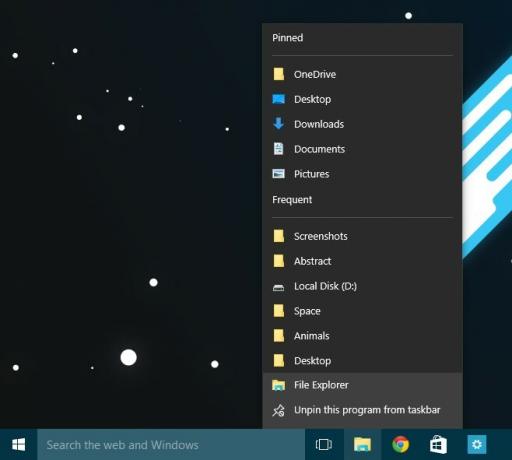
Klicken Sie mit der rechten Maustaste auf ein Element in der Sprungliste und entfernen Sie es. Folgen Sie dem Beispiel für alle Artikel und stecken Sie sie erneut in der Reihenfolge fest, in der sie erscheinen sollen. Denken Sie daran, dass das zuletzt angeheftete Element am Ende der Liste angezeigt wird, damit Sie beginnen können Fixieren Sie sie in einer 1,2,3… -Sequenz, in der das erste Element das ist, auf dem Sie oben erscheinen möchten Die Liste.

Es ist nicht erforderlich, auf das Offensichtliche hinzuweisen, d. H. Dies ist unglaublich ärgerlich, zeitaufwändig und Sie sind es Dies muss jedes Mal geschehen, wenn Sie die Reihenfolge der Elemente ändern möchten, die in der Liste angezeigt werden. Microsoft hat nicht viel Gutes getan, indem es die Drag & Drop-Funktion entfernt und die Benutzer beim Sortieren und Bestellen von Artikeln auf diese sehr archaische Methode verlassen konnte.
Suche
Kürzliche Posts
Passen Sie die Deckkraft und Unschärfe des Aero Glass-Effekts in Windows 8 mit AGTweaker an
Unmittelbar nach der Veröffentlichung von Windows 8 waren Benutzer ...
So beheben Sie keine Titelleistenfarbe in Chrome 67 unter Windows 10
Microsoft hat ein Routine-Update für Windows 10 veröffentlicht. Goo...
Organisieren, Extrahieren, Kürzen und Freigeben von Links mit FCorp Link Manager
FCorp Link Manager ist eine leistungsstarke Anwendung, mit der Sie ...



